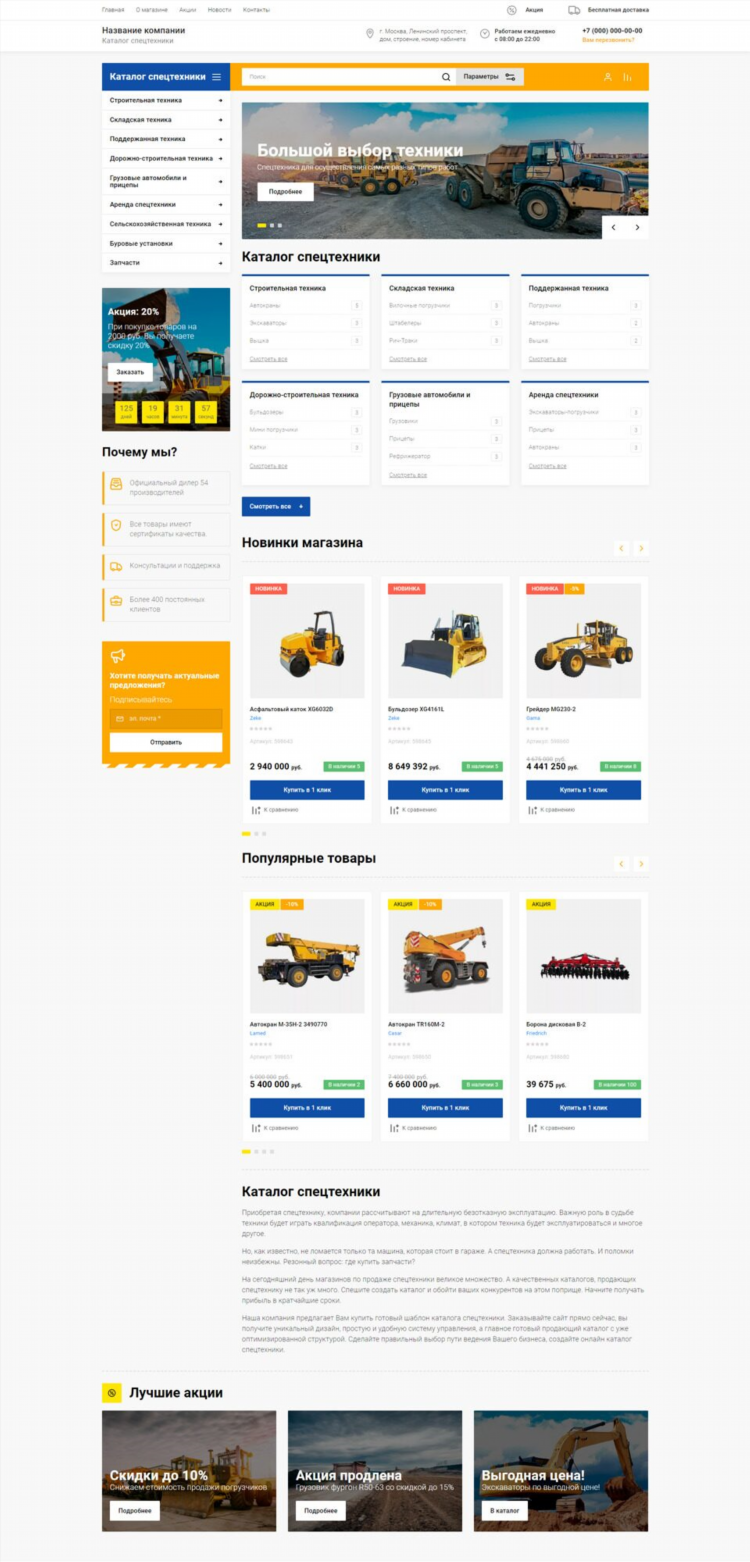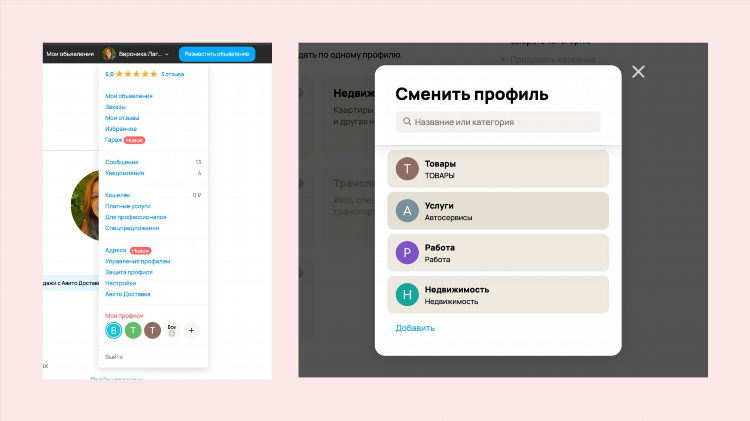Как сделать отрывное объявление в word

Как сделать отрывное объявление в Word: пошаговая инструкция
Создание отрывного объявления в текстовом редакторе Microsoft Word — это стандартная задача для размещения информации в печатном виде с контактными данными, которые можно оторвать и забрать с собой. Этот формат активно используется для размещения объявлений на досках в подъездах, офисах, учебных заведениях и других общественных местах.
Подготовка документа в Word
Для начала необходимо создать новый документ и задать базовые параметры страницы. Это обеспечит правильное размещение текста и отрывных элементов.
Настройка параметров страницы
-
Открыть Microsoft Word.
-
Перейти во вкладку «Разметка страницы» или «Макет».
-
Установить ориентацию страницы — «Портретная».
-
Установить поля — рекомендуется использовать узкие (1,27 см со всех сторон).
-
Выбрать формат бумаги — стандартный A4.
Создание основного блока объявления
Основной блок содержит заголовок, описание предложения и призыв к действию. Информация должна быть краткой, но информативной.
-
Заголовок: размещается в верхней части страницы, используется крупный шрифт.
-
Основной текст: располагается под заголовком, рекомендуется использовать маркированные списки для структурирования информации.
-
Контактная информация: указывается перед отрывными элементами, дублируется в нижней части.
Как сделать отрывное объявление в Word с помощью таблицы
Для создания отрывных линий рекомендуется использовать таблицу, позволяющую равномерно распределить фрагменты с контактными данными.
Пошаговое создание отрывных частей
-
Перейти во вкладку «Вставка» → «Таблица» → выбрать 1 строку и от 6 до 10 столбцов (в зависимости от ширины бумаги и количества контактов).
-
Ввести контактную информацию (телефон, email, мессенджер) в каждую ячейку.
-
Установить равную ширину столбцов: правый клик → «Свойства таблицы» → «Столбец» → указать одинаковую ширину.
-
Повернуть текст вертикально: выделить ячейки → вкладка «Макет» → «Ориентация текста».
-
Настроить выравнивание по центру и уменьшить размер шрифта (рекомендуется 8–10 пт).
-
Добавить пунктирные линии между ячейками, если требуется визуальное разделение для облегчения отрыва.
Настройка печати и резки
Перед печатью необходимо проверить макет на соответствие границам страницы. После печати рекомендуется разрезать нижнюю часть страницы по вертикали между ячейками, не доходя до основного блока. Это облегчит отрыв контактов без повреждения основного текста.
Часто задаваемые вопросы (FAQ)
Как быстро отформатировать таблицу для отрывных контактов?
Используется функция «Автоподбор ширины столбцов» или ручная установка ширины в свойствах таблицы.
Можно ли использовать шаблон для отрывного объявления?
Да, Microsoft Word предлагает шаблоны в разделе «Файл» → «Создать». Также возможна загрузка шаблонов с официального сайта Microsoft.
Как обеспечить ровные отрывы без использования резака?
Рекомендуется использовать линейку и канцелярский нож для предварительного надреза между столбцами.
Какие данные указывать на отрывной части?
Минимально — номер телефона. Дополнительно можно добавить мессенджер, email или QR-код, если позволяет формат.
Допускается ли использование графических элементов?
Да, но в умеренных количествах. Допускается логотип или иконка, если это не затрудняет восприятие текста.
Преимущества использования Microsoft Word для создания отрывных объявлений
-
Универсальность: программа доступна на большинстве устройств.
-
Гибкость настройки: возможна тонкая настройка таблиц, текста и стилей.
-
Поддержка печати: документ легко адаптируется под домашние и офисные принтеры.
-
Совместимость: возможность сохранения в форматах .docx и .pdf.
Рекомендации по размещению и оформлению
-
Печать на плотной бумаге повышает устойчивость объявления к повреждениям.
-
Размещать объявления рекомендуется в местах с высокой проходимостью.
-
Использование контрастных цветов увеличивает заметность информации.
-
Проверка контактных данных перед печатью снижает риск неактуальной информации.
Вывод
Для тех, кто ищет решение, как сделать отрывное объявление в Word, Microsoft Word предоставляет все необходимые инструменты для быстрой и эффективной подготовки макета. Чёткая структура документа, использование таблиц и правильная подготовка к печати обеспечивают профессиональный результат без необходимости обращения к графическим редакторам или дизайнерским сервисам.

Нерчинск авито объявления
Уборка